Azure İşlevlerini İzleme
Bu makalede şunlar açıklanmaktadır:
- Bu hizmet için toplayabileceğiniz izleme verilerinin türleri.
- Bu verileri analiz etmenin yolları.
Not
Bu hizmeti ve/veya Azure İzleyici'yi zaten biliyorsanız ve yalnızca izleme verilerinin nasıl çözümleneceğini öğrenmek istiyorsanız, bu makalenin sonundaki Çözümle bölümüne bakın.
Azure kaynaklarını kullanan kritik uygulamalarınız ve iş süreçleriniz varsa sisteminiz için uyarıları izlemeniz ve almanız gerekir. Azure İzleyici hizmeti, sisteminizin her bileşeninden ölçümleri ve günlükleri toplar ve toplar. Azure İzleyici kullanılabilirlik, performans ve dayanıklılığın bir görünümünü sağlar ve sorunları size bildirir. İzleme verilerini ayarlamak ve görüntülemek için Azure portalı, PowerShell, Azure CLI, REST API veya istemci kitaplıklarını kullanabilirsiniz.
- Azure İzleyici hakkında daha fazla bilgi için bkz. Azure İzleyici'ye genel bakış.
- Azure kaynaklarını genel olarak izleme hakkında daha fazla bilgi için bkz . Azure İzleyici ile Azure kaynaklarını izleme.
İçgörüler
Azure'daki bazı hizmetler, Azure portalında hizmetinizi izlemek için bir başlangıç noktası sağlayan yerleşik bir izleme panosuna sahiptir. Bu panolara içgörü adı verilir ve bunları Azure portalındaki Azure İzleyici İçgörüler Merkezi'nde bulabilirsiniz.
Application Insights
Azure İşlevleri, işlev yürütmelerini izlemek için Application Insights ile yerleşik tümleştirme sunar. Azure İşlevleri izlemek için Application Insights'ı tümleştirme, yapılandırma ve kullanma hakkında ayrıntılı bilgi için aşağıdaki makalelere bakın:
- Azure İşlevleri'nde yürütmeleri izleme
- Azure İşlevleri için izlemeyi yapılandırma
- Application Insights'ta Azure İşlevleri telemetriyi analiz edin.
- Application Insights ile Azure İşlevleri izleme
Kaynak türleri
Azure, abonelikteki her şeyi tanımlamak için kaynak türleri ve kimlikler kavramını kullanır. Kaynak türleri, Azure'da çalışan her kaynağın kaynak kimliklerinin de bir parçasıdır. Örneğin, bir sanal makine için kaynak türünden biri olur Microsoft.Compute/virtualMachines. Hizmetlerin ve ilişkili kaynak türlerinin listesi için bkz . Kaynak sağlayıcıları.
Azure İzleyici, çekirdek izleme verilerini benzer şekilde, ad alanları olarak da adlandırılan kaynak türlerine göre ölçümler ve günlükler halinde düzenler. Farklı kaynak türleri için farklı ölçümler ve günlükler kullanılabilir. Hizmetiniz birden fazla kaynak türüyle ilişkilendirilebilir.
Azure İşlevleri için kaynak türleri hakkında daha fazla bilgi için bkz. Azure İşlevleri izleme verileri başvurusu.
Veri depolama
Azure İzleyici için:
- Ölçüm verileri Azure İzleyici ölçüm veritabanında depolanır.
- Günlük verileri Azure İzleyici günlükleri deposunda depolanır. Log Analytics, Azure portalında bu depoyu sorgulayan bir araçtır.
- Azure etkinlik günlüğü, Azure portalında kendi arabirimine sahip ayrı bir depodur.
İsteğe bağlı olarak ölçüm ve etkinlik günlüğü verilerini Azure İzleyici günlük deposuna yönlendirebilirsiniz. Ardından Log Analytics'i kullanarak verileri sorgulayabilir ve diğer günlük verileriyle ilişkilendirebilirsiniz.
Birçok hizmet, ölçüm ve günlük verilerini Azure İzleyici dışındaki diğer depolama konumlarına göndermek için tanılama ayarlarını kullanabilir. Örnek olarak Event Hubs kullanarak Azure Depolama, barındırılan iş ortağı sistemleri ve Azure dışı iş ortağı sistemleri verilebilir.
Azure İzleyici'nin verileri nasıl depolandığı hakkında ayrıntılı bilgi için bkz . Azure İzleyici veri platformu.
Azure İzleyici platform ölçümleri
Azure İzleyici çoğu hizmet için platform ölçümleri sağlar. Bu ölçümler şunlardır:
- Her ad alanı için ayrı ayrı tanımlanır.
- Azure İzleyici zaman serisi ölçüm veritabanında depolanır.
- Hafif ve neredeyse gerçek zamanlı uyarıyı destekleyebilecek.
- Bir kaynağın zaman içindeki performansını izlemek için kullanılır.
Koleksiyon: Azure İzleyici, platform ölçümlerini otomatik olarak toplar. Yapılandırma gerekmez.
Yönlendirme: Ayrıca bazı platform ölçümlerini Azure İzleyici Günlüklerine / Log Analytics'e yönlendirerek bunları diğer günlük verileriyle sorgulayabilirsiniz. Ölçümü Azure İzleyici Günlükleri/Log Analytics'e yönlendirmek için bir tanılama ayarı kullanıp kullanamadığını görmek için her ölçümün DS dışarı aktarma ayarını denetleyin.
- Daha fazla bilgi için Ölçüm tanılama ayarına bakın.
- Bir hizmetin tanılama ayarlarını yapılandırmak için bkz . Azure İzleyici'de tanılama ayarları oluşturma.
Azure İzleyici'deki tüm kaynaklar için toplamanın mümkün olduğu tüm ölçümlerin listesi için bkz . Azure İzleyici'de desteklenen ölçümler.
Azure İşlevleri için kullanılabilir ölçümlerin listesi için bkz. Azure İşlevleri izleme verileri başvurusu.
Not
İşlev uygulamanız Tüketim planında Linux üzerinde çalıştığında App Service ölçümleri (Microsoft.Web/sites) kullanılamaz.
Azure İzleyici kaynak günlükleri
Kaynak günlükleri, bir Azure kaynağı tarafından yapılan işlemler hakkında içgörü sağlar. Günlükler otomatik olarak oluşturulur, ancak bunları kaydetmek veya sorgulamak için Azure İzleyici günlüklerine yönlendirmeniz gerekir. Günlükler kategoriler halinde düzenlenir. Belirli bir ad alanının birden çok kaynak günlüğü kategorisi olabilir.
Koleksiyon: Bir tanılama ayarı oluşturup günlükleri bir veya daha fazla konuma yönlendirene kadar kaynak günlükleri toplanmaz ve depolanmaz. Tanılama ayarı oluşturduğunuzda hangi günlük kategorilerinin toplanacağını belirtirsiniz. Azure portalı, program aracılığıyla ve ancak Azure İlkesi dahil olmak üzere tanılama ayarlarını oluşturmanın ve korumanın birden çok yolu vardır.
Yönlendirme: Önerilen varsayılan ayar, kaynak günlüklerini diğer günlük verileriyle sorgulayabileceğiniz Azure İzleyici Günlüklerine yönlendirmektir. Azure Depolama, Azure Event Hubs ve belirli Microsoft izleme iş ortakları gibi diğer konumlar da kullanılabilir. Daha fazla bilgi için bkz . Azure kaynak günlükleri ve Kaynak günlüğü hedefleri.
Kaynak günlüklerini toplama, depolama ve yönlendirme hakkında ayrıntılı bilgi için bkz . Azure İzleyici'de tanılama ayarları.
Azure İzleyici'deki tüm kullanılabilir kaynak günlüğü kategorilerinin listesi için bkz . Azure İzleyici'de desteklenen kaynak günlükleri.
Azure İzleyici'deki tüm kaynak günlükleri aynı üst bilgi alanlarına ve ardından hizmete özgü alanlara sahiptir. Ortak şema, Azure İzleyici kaynak günlüğü şemasında özetlenmiştir.
Azure İşlevleri, işlevleri izlemek için Azure İzleyici Günlükleri ile tümleşir. Kaynak günlüklerini yapılandırmak ve yönlendirmek için tanılama ayarlarını ayarlama hakkında ayrıntılı yönergeler için bkz . Azure İzleyici'de tanılama ayarları oluşturma.
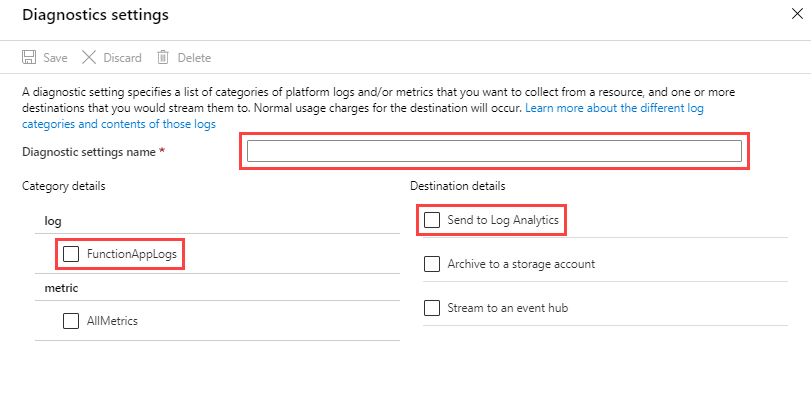
Kullanılabilir kaynak günlüğü kategorileri, ilişkili Log Analytics tabloları ve Azure İşlevleri için günlük şemaları için bkz. veri izleme başvurusu Azure İşlevleri.
Azure etkinlik günlüğü
Etkinlik günlüğü, bu kaynağın dışından görüldüğü gibi her Azure kaynağı için işlemleri izleyen abonelik düzeyinde olaylar içerir; örneğin, yeni bir kaynak oluşturma veya sanal makine başlatma.
Koleksiyon: Etkinlik günlüğü olayları otomatik olarak oluşturulur ve Azure portalında görüntülemek üzere ayrı bir depoda toplanır.
Yönlendirme: Etkinlik günlüğü verilerini Azure İzleyici Günlüklerine göndererek diğer günlük verileriyle birlikte analiz edebilirsiniz. Azure Depolama, Azure Event Hubs ve belirli Microsoft izleme iş ortakları gibi diğer konumlar da kullanılabilir. Etkinlik günlüğünü yönlendirme hakkında daha fazla bilgi için bkz . Azure etkinlik günlüğüne genel bakış.
Diğer günlükler
Azure İşlevleri ayrıca Azure İzleyici kaynak günlüklerinden daha fazlasını toplama olanağı sunar. Azure'da çalışan işleviniz tarafından oluşturulan uygulama günlüğü dosyalarının neredeyse gerçek zamanlı akışını görüntülemek için Application Insights'a bağlanabilir ve Canlı Ölçüm Akışı'na bakabilirsiniz. Uygulama günlük dosyalarının akışını görüntülemek için App Service platformu yerleşik günlük akışını da kullanabilirsiniz. Daha fazla bilgi için bkz. Azure İşlevleri'da akış yürütme günlüklerini etkinleştirme.
İzleme verilerini analiz etme
İzleme verilerini analiz etmek için birçok araç vardır.
Azure İzleyici araçları
Azure İzleyici aşağıdaki temel araçları destekler:
Azure portalında Azure kaynaklarına yönelik ölçümleri görüntülemenize ve analiz etmenizi sağlayan bir araç olan Ölçüm gezgini. Daha fazla bilgi için bkz . Azure İzleyici ölçüm gezginiyle ölçümleri analiz etme.
Azure portalında Kusto sorgu dilini (KQL) kullanarak günlük verilerini sorgulamanıza ve analiz etmenizi sağlayan bir araç olan Log Analytics. Daha fazla bilgi için bkz . Azure İzleyici'de günlük sorgularını kullanmaya başlama.
Azure portalında görüntülemeye ve temel aramalara yönelik bir kullanıcı arabirimine sahip olan etkinlik günlüğü. Daha ayrıntılı analiz yapmak için verileri Azure İzleyici günlüklerine yönlendirmeniz ve Log Analytics'te daha karmaşık sorgular çalıştırmanız gerekir.
Daha karmaşık görselleştirmelere olanak sağlayan araçlar şunlardır:
- Farklı veri türlerini Azure portalında tek bir bölmede birleştirmenize olanak sağlayan panolar .
- Çalışma kitapları, Azure portalında oluşturabileceğiniz özelleştirilebilir raporlar. Çalışma kitapları metin, ölçüm ve günlük sorguları içerebilir.
- Grafana, işletimsel panolarda üstünlük sağlayan açık bir platform aracıdır. Azure İzleyici dışındaki birden çok kaynaktan veri içeren panolar oluşturmak için Grafana'yı kullanabilirsiniz.
- Çeşitli veri kaynakları genelinde etkileşimli görselleştirmeler sağlayan bir iş analizi hizmeti olan Power BI. Bu görselleştirmelerden yararlanmak için Power BI'ı günlük verilerini Azure İzleyici'den otomatik olarak içeri aktaracak şekilde yapılandırabilirsiniz.
Azure İzleyici dışarı aktarma araçları
Aşağıdaki yöntemleri kullanarak Azure İzleyici'nin verilerini diğer araçlara alabilirsiniz:
Ölçümler: Azure İzleyici ölçüm veritabanından ölçüm verilerini ayıklamak için ölçümler için REST API'sini kullanın. API, alınan verileri iyileştirmek için filtre ifadelerini destekler. Daha fazla bilgi için bkz . Azure İzleyici REST API başvurusu.
Günlükler: REST API'sini veya ilişkili istemci kitaplıklarını kullanın.
Bir diğer seçenek de çalışma alanı verilerini dışarı aktarmadır.
Azure İzleyici için REST API'yi kullanmaya başlamak için bkz . Azure izleme REST API'sini izleme kılavuzu.
Azure İşlevleri için ölçümleri analiz etme
Aşağıdaki örneklerde, işlev uygulamanızı tüketim planında çalıştırma maliyetini tahmin etmeye yardımcı olmak için Azure İzleyici ölçümleri kullanılır. Tüketim planı maliyetlerini tahmin etme hakkında daha fazla bilgi edinmek için bkz . Tüketim planı maliyetlerini tahmin etme.
Tüketim planı işlev uygulamalarınıza ilişkin maliyetle ilgili verileri grafik biçiminde görüntülemek için Azure İzleyici ölçüm gezginini kullanın.
Sol panelde ekranı aşağı kaydırarak İzleme'ye gelin ve Ölçümler'i seçin.
Ölçüm'de, Toplama için İşlev Yürütme Sayısı ve Toplam'ı seçin. Bu, seçilen dönemdeki yürütme sayılarının toplamını grafiğe ekler.
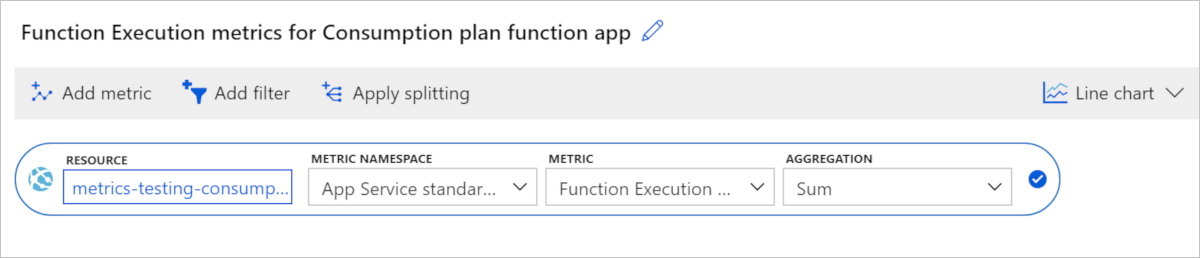
Grafiğe İşlev Yürütme Birimleri eklemek için Ölçüm ekle'yi seçin ve 2-4 arası adımları yineleyin.
Sonuçta elde edilen grafik, seçilen zaman aralığındaki her iki yürütme ölçümünü de (bu örnekte iki saat) içerir.
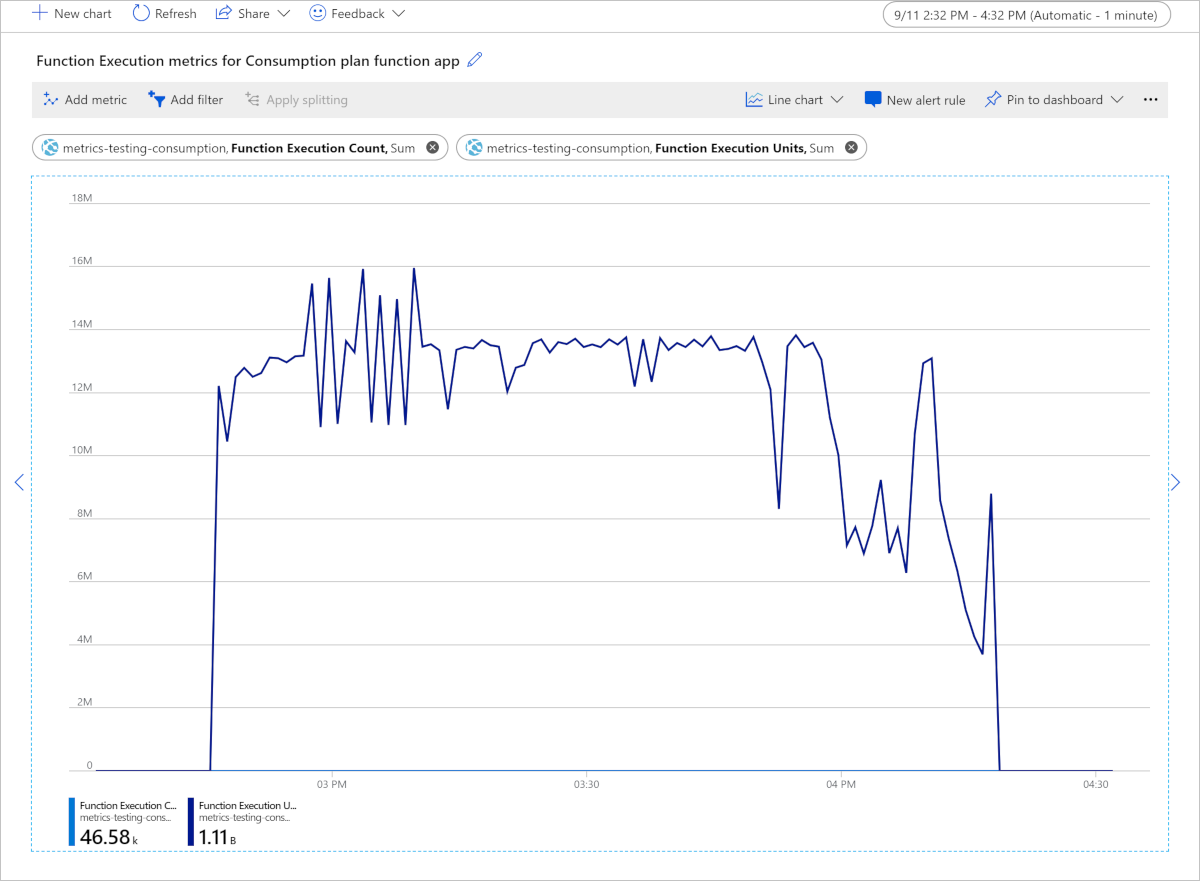
Yürütme birimi sayısı yürütme sayısından çok daha fazla olduğundan grafik yalnızca yürütme birimlerini gösterir.
Bu grafik, mb milisaniye cinsinden ölçülen iki saatlik bir dönemde tüketilen toplam 1,11 milyarı Function Execution Units gösterir. GB saniyeye dönüştürmek için 1024000'e bölün. Bu örnekte işlev uygulaması GB saniye tüketmiş 1110000000 / 1024000 = 1083.98 . Bu değeri alabilir ve İşlevler fiyatlandırma sayfasında geçerli yürütme süresi fiyatıyla çarpabilirsiniz. Bu, yürütme süresiyle ilgili ücretsiz izinler kullandığınızı varsayarsak bu iki saatin maliyetini verir.
Azure İşlevleri için günlükleri analiz etme
Azure İşlevleri tüm günlükleri Verileri gönderdiğiniz Log Analytics çalışma alanında LogManagement altındaki FunctionAppLogs tablosu. Verileri sorgulamak için Kusto sorgularını kullanabilirsiniz.
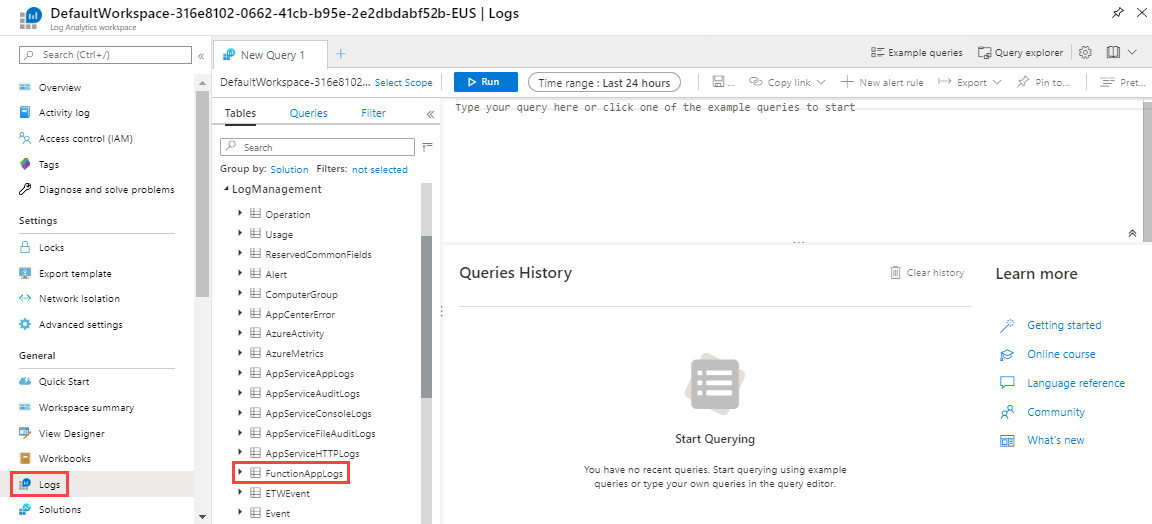
Kusto sorguları
Kusto sorgu dilini (KQL) kullanarak Azure İzleyici Günlükleri/Log Analytics deposundaki izleme verilerini analiz edebilirsiniz.
Önemli
Portaldaki hizmetin menüsünden Günlükler'i seçtiğinizde Log Analytics açılır ve sorgu kapsamı geçerli hizmete ayarlanır. Bu kapsam, günlük sorgularının yalnızca bu kaynak türündeki verileri içereceği anlamına gelir. Diğer Azure hizmetlerinden veri içeren bir sorgu çalıştırmak istiyorsanız Azure İzleyici menüsünden Günlükler'i seçin. Ayrıntılar için bkz . Azure İzleyici Log Analytics'te günlük sorgusu kapsamı ve zaman aralığı.
Herhangi bir hizmet için yaygın sorguların listesi için bkz . Log Analytics sorguları arabirimi.
Aşağıdaki örnek sorgular tüm işlev uygulama günlüklerinizi izlemenize yardımcı olabilir:
FunctionAppLogs
| order by TimeGenerated desc
FunctionAppLogs
| project TimeGenerated, HostInstanceId, Message, _ResourceId
| order by TimeGenerated desc
Aşağıdaki örnek sorgu, belirli bir işlev uygulamasının günlüklerini izlemenize yardımcı olabilir:
FunctionAppLogs
| where FunctionName == "<Function name>"
| order by TimeGenerated desc
Aşağıdaki örnek sorgu, tüm işlev uygulama günlüklerinizdeki özel durumları izlemenize yardımcı olabilir:
FunctionAppLogs
| where ExceptionDetails != ""
| order by TimeGenerated asc
Aşağıdaki örnek sorgu, belirli bir işlev uygulamasının günlüklerindeki özel durumları izlemenize yardımcı olabilir:
FunctionAppLogs
| where ExceptionDetails != ""
| where FunctionName == "<Function name>"
| order by TimeGenerated desc
Uyarılar
Azure İzleyici uyarıları, izleme verilerinizde belirli koşullar bulunduğunda sizi proaktif olarak bilgilendirir. Uyarılar, müşterileriniz fark etmeden önce sisteminizdeki sorunları tanımlamanıza ve çözmenize olanak sağlar. Daha fazla bilgi için bkz . Azure İzleyici uyarıları.
Azure kaynakları için birçok yaygın uyarı kaynağı vardır. Azure kaynaklarına yönelik yaygın uyarı örnekleri için bkz . Örnek günlük uyarısı sorguları. Azure İzleyici Temel Uyarıları (AMBA) sitesi, önemli platform ölçüm uyarılarını, panolarını ve yönergelerini uygulamak için yarı otomatik bir yöntem sağlar. Site, Azure Giriş Bölgesi'nin (ALZ) parçası olan tüm hizmetler de dahil olmak üzere Azure hizmetlerinin sürekli olarak genişleyen bir alt kümesi için geçerlidir.
Ortak uyarı şeması, Azure İzleyici uyarı bildirimlerinin kullanımını standartlaştırır. Daha fazla bilgi için bkz . Ortak uyarı şeması.
Uyarı türleri
Azure İzleyici veri platformundaki herhangi bir ölçüm veya günlük veri kaynağı hakkında uyarı alabilirsiniz. İzlediğiniz hizmetlere ve topladığınız izleme verilerine bağlı olarak birçok farklı uyarı türü vardır. Farklı uyarı türlerinin çeşitli avantajları ve dezavantajları vardır. Daha fazla bilgi için bkz . Doğru izleme uyarı türünü seçme.
Aşağıdaki listede oluşturabileceğiniz Azure İzleyici uyarılarının türleri açıklanmaktadır:
- Ölçüm uyarıları , kaynak ölçümlerini düzenli aralıklarla değerlendirir. Ölçümler platform ölçümleri, özel ölçümler, Azure İzleyici'den ölçümlere dönüştürülen günlükler veya Application Insights ölçümleri olabilir. Ölçüm uyarıları birden çok koşul ve dinamik eşik de uygulayabilir.
- Günlük uyarıları , kullanıcıların önceden tanımlanmış bir sıklıkta kaynak günlüklerini değerlendirmek için Log Analytics sorgusu kullanmasına olanak sağlar.
- Etkinlik günlüğü uyarıları , tanımlı koşullarla eşleşen yeni bir etkinlik günlüğü olayı oluştuğunda tetikler. Kaynak Durumu uyarıları ve Hizmet Durumu uyarıları, hizmetiniz ve kaynak durumunuz hakkında rapor veren etkinlik günlüğü uyarılarıdır.
Bazı Azure hizmetleri akıllı algılama uyarılarını, Prometheus uyarılarını veya önerilen uyarı kurallarını da destekler.
Bazı hizmetler için, aynı Azure bölgesinde bulunan aynı türdeki birden çok kaynağa aynı ölçüm uyarı kuralını uygulayarak büyük ölçekte izleyebilirsiniz. İzlenen her kaynak için tek tek bildirimler gönderilir. Desteklenen Azure hizmetleri ve bulutları için bkz . Tek bir uyarı kuralıyla birden çok kaynağı izleme.
Not
Hizmetinizde çalışan bir uygulama oluşturuyor veya çalıştırıyorsanız Azure İzleyici uygulama içgörüleri daha fazla uyarı türü sunabilir.
uyarı kurallarını Azure İşlevleri
Aşağıdaki tabloda Azure İşlevleri için yaygın ve önerilen uyarı kuralları listelenmiştir. Bunlar yalnızca önerilen uyarılardır. Azure İşlevleri için İzleme verileri başvurusunda listelenen herhangi bir ölçüm, günlük girişi veya etkinlik günlüğü girişi için uyarılar ayarlayabilirsiniz.
| Uyarı türü | Koşul | Açıklama |
|---|---|---|
| Metric | Ortalama bağlantılar | Bağlantı sayısı ayarlanan değeri aştığında |
| Metric | HTTP 404 | HTTP 404 yanıtları belirli bir değeri aştığında |
| Metric | HTTP Sunucu Hataları | HTTP 5xx hataları belirli bir değeri aştığında |
| Etkinlik Günlüğü | İşlev uygulaması oluşturma veya güncelleştirme | Uygulama oluşturulduğunda veya güncelleştirildiğinde |
| Etkinlik Günlüğü | İşlev uygulamasını silme | Uygulama silindiğinde |
| Etkinlik Günlüğü | İşlev uygulamasını yeniden başlatma | Uygulama yeniden başlatıldığında |
| Etkinlik Günlüğü | İşlev uygulamasını durdurma | Uygulama durdurulduğunda |
Danışman önerileri
Bazı hizmetler için, kaynak işlemleri sırasında kritik koşullar veya yakın değişiklikler gerçekleşirse portaldaki hizmete Genel Bakış sayfasında bir uyarı görüntülenir. Uyarı için daha fazla bilgi ve önerilen düzeltmeleri soldaki menüde İzleme altında Danışman önerileri bölümünde bulabilirsiniz. Normal işlemler sırasında hiçbir danışman önerisi görüntülenmez.
Azure Danışmanı hakkında daha fazla bilgi için bkz . Azure Danışmanına genel bakış.
İlgili içerik
İzleme Azure İşlevleri hakkında daha fazla bilgi için aşağıdaki makalelere bakın:
- Azure İşlevleri izleme verileri başvurusu, işlev uygulamanız için kullanılabilen ölçümlere, günlüklere ve diğer önemli değerlere bir başvuru sağlar.
- Azure İzleyici ile Azure kaynaklarını izleme, Azure kaynaklarını izleme hakkında genel ayrıntılar sağlar.
- yürütmeleri izleme Azure İşlevleri bir işlev uygulamasının nasıl izleneceğini ayrıntılarıyla açıklar.
- Azure İşlevleri için izlemeyi yapılandırma, izlemeyi yapılandırmayı açıklar.
- Application Insights'ta Azure İşlevleri telemetrisini analiz etme, bir işlev uygulamasından toplanan verilerin nasıl görüntülenip sorgulandığını açıklar.